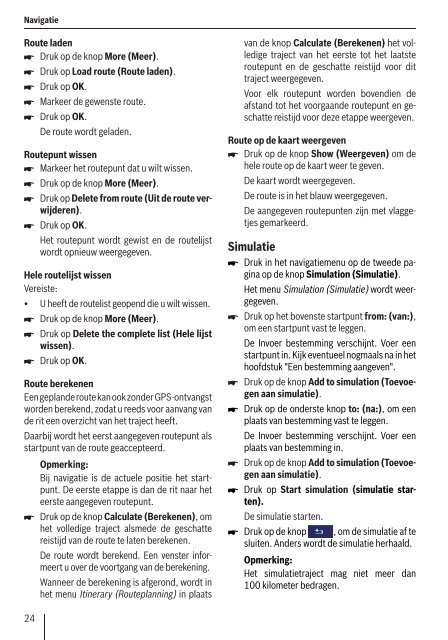Mobile Navigation - Blaupunkt
Mobile Navigation - Blaupunkt
Mobile Navigation - Blaupunkt
Create successful ePaper yourself
Turn your PDF publications into a flip-book with our unique Google optimized e-Paper software.
Navigatie<br />
Route laden<br />
Druk op de knop More (Meer).<br />
Druk op Load route (Route laden).<br />
Druk op OK.<br />
Markeer de gewenste route.<br />
Druk op OK.<br />
De route wordt geladen.<br />
Routepunt wissen<br />
Markeer het routepunt dat u wilt wissen.<br />
Druk op de knop More (Meer).<br />
Druk op Delete from route (Uit de route verwijderen).<br />
Druk op OK.<br />
Het routepunt wordt gewist en de routelijst<br />
wordt opnieuw weergegeven.<br />
Hele routelijst wissen<br />
Vereiste:<br />
• U heeft de routelist geopend die u wilt wissen.<br />
Druk op de knop More (Meer).<br />
Druk op Delete the complete list (Hele lijst<br />
wissen).<br />
Druk op OK.<br />
Route berekenen<br />
Een geplande route kan ook zonder GPS-ontvangst<br />
worden berekend, zodat u reeds voor aanvang van<br />
de rit een overzicht van het traject heeft.<br />
Daarbij wordt het eerst aangegeven routepunt als<br />
startpunt van de route geaccepteerd.<br />
Opmerking:<br />
Bij navigatie is de actuele positie het startpunt.<br />
De eerste etappe is dan de rit naar het<br />
eerste aangegeven routepunt.<br />
Druk op de knop Calculate (Berekenen), om<br />
het volledige traject alsmede de geschatte<br />
reistijd van de route te laten berekenen.<br />
De route wordt berekend. Een venster informeert<br />
u over de voortgang van de berekening.<br />
Wanneer de berekening is afgerond, wordt in<br />
het menu Itinerary (Routeplanning) in plaats<br />
24<br />
van de knop Calculate (Berekenen) het volledige<br />
traject van het eerste tot het laatste<br />
routepunt en de geschatte reistijd voor dit<br />
traject weergegeven.<br />
Voor elk routepunt worden bovendien de<br />
afstand tot het voorgaande routepunt en geschatte<br />
reistijd voor deze etappe weergeven.<br />
Route op de kaart weergeven<br />
Druk op de knop Show (Weergeven) om de<br />
hele route op de kaart weer te geven.<br />
De kaart wordt weergegeven.<br />
De route is in het blauw weergegeven.<br />
De aangegeven routepunten zijn met vlaggetjes<br />
gemarkeerd.<br />
Simulatie<br />
Druk in het navigatiemenu op de tweede pagina<br />
op de knop Simulation (Simulatie).<br />
Het menu Simulation (Simulatie) wordt weergegeven.<br />
Druk op het bovenste startpunt from: (van:),<br />
om een startpunt vast te leggen.<br />
De Invoer bestemming verschijnt. Voer een<br />
startpunt in. Kijk eventueel nogmaals na in het<br />
hoofdstuk "Een bestemming aangeven".<br />
Druk op de knop Add to simulation (Toevoegen<br />
aan simulatie).<br />
<br />
<br />
Druk op de onderste knop to: (na:), om een<br />
plaats van bestemming vast te leggen.<br />
De Invoer bestemming verschijnt. Voer een<br />
plaats van bestemming in.<br />
Druk op de knop Add to simulation (Toevoegen<br />
aan simulatie).<br />
Druk op Start simulation (simulatie starten).<br />
De simulatie starten.<br />
<br />
Druk op de knop , om de simulatie af te<br />
sluiten. Anders wordt de simulatie herhaald.<br />
Opmerking:<br />
Het simulatietraject mag niet meer dan<br />
100 kilometer bedragen.